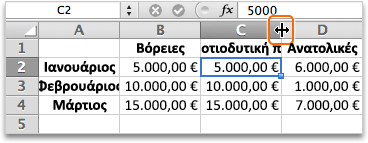Στο Excel, ο αριθμός που εμφανίζεται σε ένα κελί είναι ξεχωριστός από τον αριθμό που είναι αποθηκευμένος στο κελί. Για παράδειγμα, ένας αριθμός με επτά δεκαδικά ψηφία μπορεί να εμφανίζεται στρογγυλεμένο όταν η μορφή κελιού έχει οριστεί να εμφανίζει μόνο δύο δεκαδικά ψηφία ή όταν η στήλη δεν έχει αρκετό πλάτος για να εμφανίσει τον πραγματικό αριθμό. Κατά την εκτέλεση ενός υπολογισμού, το Excel χρησιμοποιεί την αποθηκευμένη τιμή και όχι την τιμή που είναι ορατή στο κελί.
Για να διακόψετε την εμφάνιση των αριθμών ως στρογγυλοποιημένων, μπορείτε να αυξήσετε τον αριθμό των δεκαδικών ψηφίων για αυτόν τον αριθμό ή μπορείτε να αυξήσετε το πλάτος των στηλών.
Σημείωση: Από προεπιλογή, το Excel εμφανίζει δύο δεκαδικά ψηφία όταν εφαρμόζετε τον αριθμό, τη νομισματική μονάδα, τη λογιστική, το ποσοστό ή την επιστημονική μορφή σε κελιά ή δεδομένα. Μπορείτε να καθορίσετε τον αριθμό των δεκαδικών ψηφίων που θέλετε να χρησιμοποιήσετε όταν εφαρμόζετε αυτές τις μορφές.
-
Επιλέξτε τη στήλη ή τις στήλες που θέλετε να αλλάξετε.
-
Στο μενού Μορφοποίηση , τοποθετήστε το δείκτη του ποντικιού στην επιλογή Στήλη και, στη συνέχεια, κάντε κλικ στην επιλογή Αυτόματη Προσαρμογή επιλογής.
Συμβουλές:
-
Μπορείτε να κάνετε διπλό κλικ σε ένα όριο στα δεξιά μίας από τις επικεφαλίδες στήλης για να αλλάξετε αυτόματα το μέγεθος των στηλών.
-
Για να αλλάξετε το πλάτος της στήλης σε ένα προσαρμοσμένο μέγεθος, σύρετε το όριο στα δεξιά μίας από τις επικεφαλίδες στήλης μέχρι η στήλη να αποκτήσει το μέγεθος που θέλετε.
-
-
Επιλέξτε το κελί ή την περιοχή κελιών που περιέχει τους αριθμούς για τους οποίους θέλετε να αυξήσετε τα δεκαδικά ψηφία.
-
Κάντε κλικ στην Κεντρική καρτέλα και, στη συνέχεια, κάντε κλικ στην επιλογή Αύξηση δεκαδικών
-
Στο μενού Μορφοποίηση , κάντε κλικ στην επιλογή Κελιά και, στη συνέχεια, κάντε κλικ στην καρτέλα Αριθμός .
-
Στη λίστα Κατηγορία , κάντε κλικ στην επιλογή Αριθμός, Νομισματική μονάδα, Λογιστική, Ποσοστό ή Επιστημονική , ανάλογα με τα δεδομένα του κελιού σας.
-
Στο πλαίσιο Πλήθος δεκαδικών ψηφίων, εισαγάγετε τον αριθμό των δεκαδικών θέσεων που θέλετε να εμφανίζονται.